Download ed Installazione
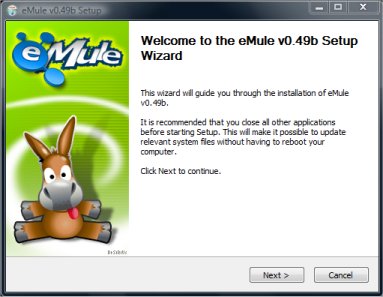
Scarica emule da questa
pagina. Se è la prima volta che ti avvicini a questo
programma dovresti utilizzare l'installer, che è la via
più semplice per impostare in modo corretto eMule. Avvia
l'installazione e segui le istruzioni. Se non sei sicuro nella scelta
di alcuni settaggi, mantieni l'impostazione di default che funziona
bene in quasi tutti i casi.
Wizard di primo avvio di eMule

Quando hai finito l'installazione di eMule, avvialo e potrai vedere il
"wizard di primo avvio di eMule" che ti aiuterà a configurare il
client. La maggior parte delle impostazioni sono descritte e in
generale tutte le selezioni di default sono buone quindi, se non si
capisce qualcosa, si può lasciare tutto così come si
trova. Tuttavia, si dovrebbe prestare maggiore attenzione ad uno o due
punti:
-
Nome Utente: Questo aspetto non condiziona le
prestazioni di eMule, ma sarebbe ideale scegliere un nome diverso da
quello imposto di default. Un nick personalizzato renderebbe le
schermate di download, upload e anche le sessioni di chat
maggiormente ordinate, questo per evitare di vedere sempre lo stesso
nome.
-
Porte e Connessione:Questa pagina è molto
importante. Non c'è bisogno di toccare i numeri di porta
scelti in modo casuale, ma se si utilizza un router o un firewall si
dovrebbe abilitare la funzione "Usa UPnP per impostare le porte".
Successivamente (indipendentemente dall'utilizzo di un router o no)
fare clic sul pulsante "Testa Porte". Se il test fallisce, potresti
dover configurare manualmente le porte, fai click
qui per maggiori dettagli. eMule funzionerà anche senza un
corretto settaggio delle porte, ma non sarà in grado di
scaricare da tutte le fonti, condizionando in modo negativo la tua
velocità di download.
-
Network: In generale è una buona idea
connettersi ad entrambe le reti - ed2k e KAD - che è anche
l'impostazione predefinita nelle opzioni. Tuttavia ci sono dei router
che non sono in grado di gestire la quantità di pacchetti KAD
inviati e ricevuti tramite UDP. In questo caso si dovrebbe
disattivare KAD in un secondo momento.
Connessione
Una volta finito il wizard, è possibile stabilire una
connessione facendo clic sul pulsante Connetti  situato nell'angolo in alto a sinistra. eMule ora tenterà di
connettersi alle reti selezionate. Puoi vedere il progresso di questa
situazione nella barra di stato (ogni freccia sull' icona del globo
indica una rete e dovrebbe diventare verde, o almeno di colore giallo)
oppure dalla tabella "Le mie informazioni" presente nella schermata
"Server".
situato nell'angolo in alto a sinistra. eMule ora tenterà di
connettersi alle reti selezionate. Puoi vedere il progresso di questa
situazione nella barra di stato (ogni freccia sull' icona del globo
indica una rete e dovrebbe diventare verde, o almeno di colore giallo)
oppure dalla tabella "Le mie informazioni" presente nella schermata
"Server".
 Indica che sei connesso con ID alto (open) ad
entrambi i protocolli. Perfetto! Indica che sei connesso con ID alto (open) ad
entrambi i protocolli. Perfetto!
 Indica che sei connesso con ID Basso (Firewalled)
ad entrambi i protocolli. Ok, si dovrebbe controllare la
configurazione delle porte. Indica che sei connesso con ID Basso (Firewalled)
ad entrambi i protocolli. Ok, si dovrebbe controllare la
configurazione delle porte.
Se eMule non riesce a connettersi ad una rete, ciò potrebbe
essere causato da una lista server o da una lista nodi non più
valida. L'installer viene fornito con entrambe le liste, ma è
possibile che quest'ultime siano scadute durante il tempo che
intercorre tra il loro rilascio e la presentazione. In questo caso si
dovranno sostituire, ma non preoccupatevi, non è difficile:
è possibile leggere
qui dove scaricare un nuovo elenco di server e
qui come aggiornarlo. Lo stesso si applica fondamentalmente al
nodes.dat, file necessario alla rete KAD. Tuttavia, se si è
connessi ad un server e si avvia un download, eMule percepirà
autonomamente delle informazioni riguardanti il collegamento a KAD
richiedendole ad altri client. In questo caso non si avrà
bisogno di aggiornare il nodes.dat.
Pronti per il download

Sei collegato ad almeno una rete? Grande, ora tutto ciò che devi
fare è spostarti nella finestra "Cerca", digitare le parole
chiave che stai cercando e avviare il download. Naturalmente è
anche possibile fare clic su un link-ed2k da qualsiasi sito web.
Ci sono molte più impostazioni che si possono (ma non è
necessario) regolare per plasmare eMule secondo i propri gusti, fai
clic su "Opzioni" e dai un'occhiata
qui per visualizzare tutte le voci di aiuto riguardanti questo
argomento.
Altri interessanti argomenti
Esistono topic che possono aiutare i nuovi utenti a muovere i primi
passi con eMule, spiegando in modo approfondito le basi di questo
client:
Ed ora divertiti con eMule!
Tradotto da dylandog84
|
